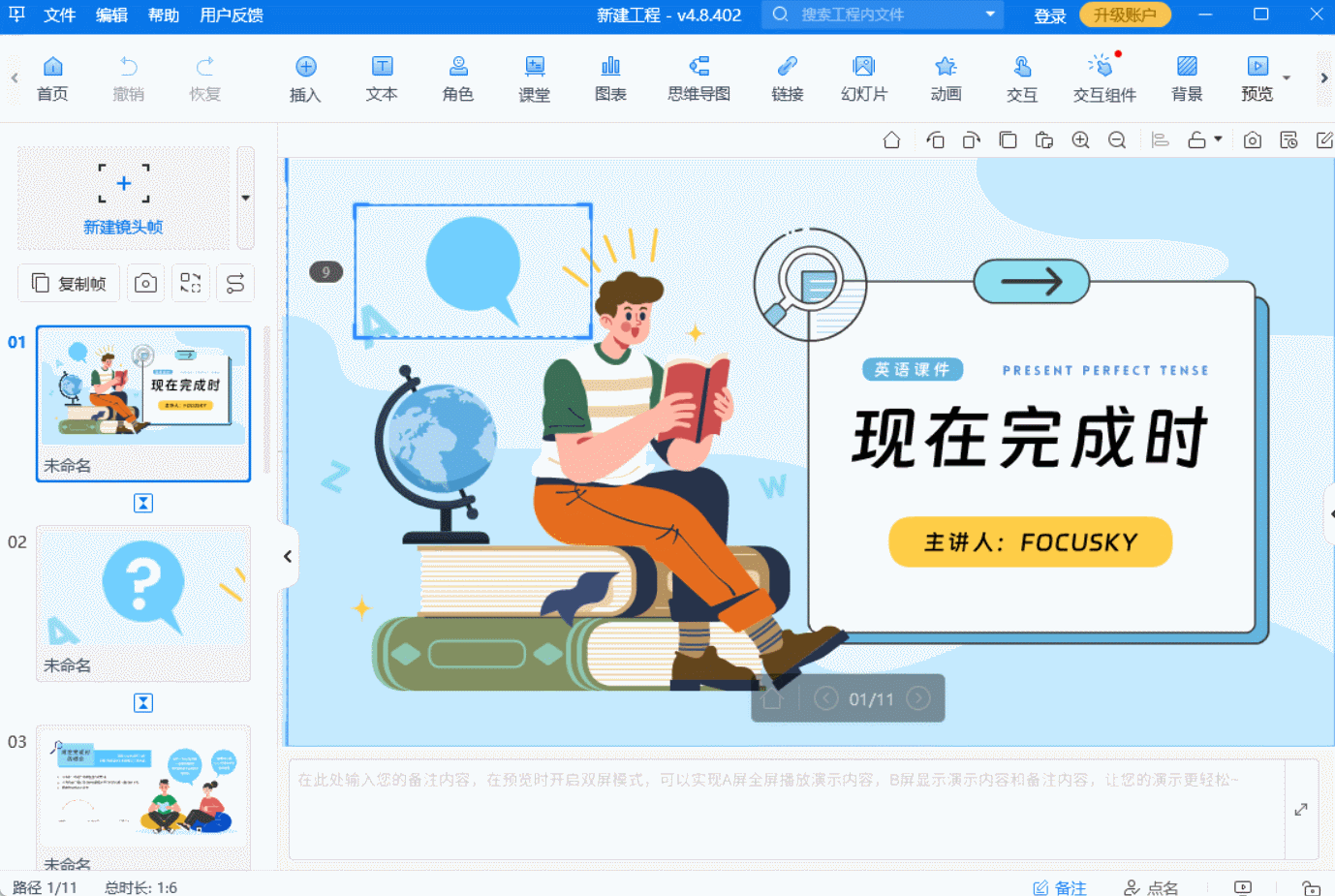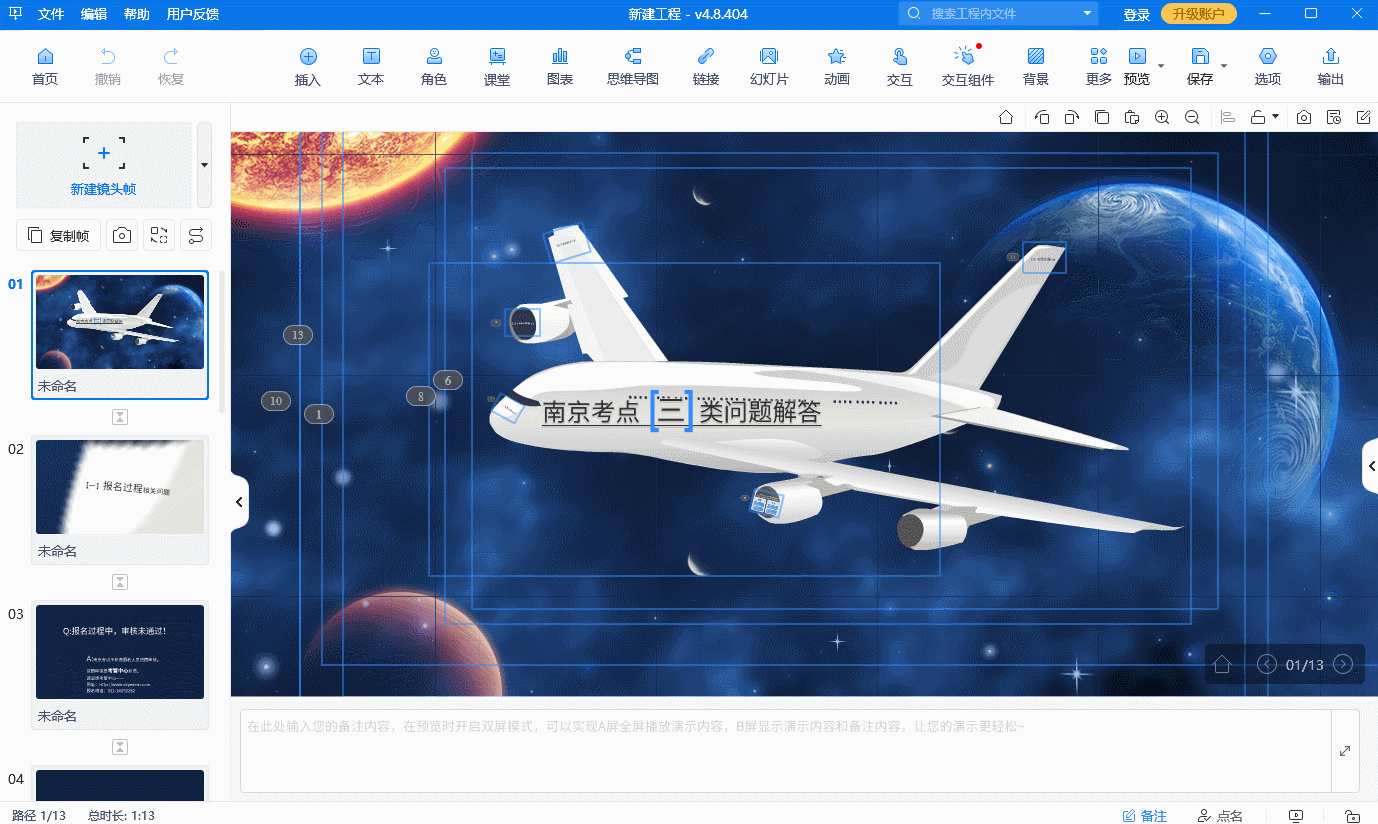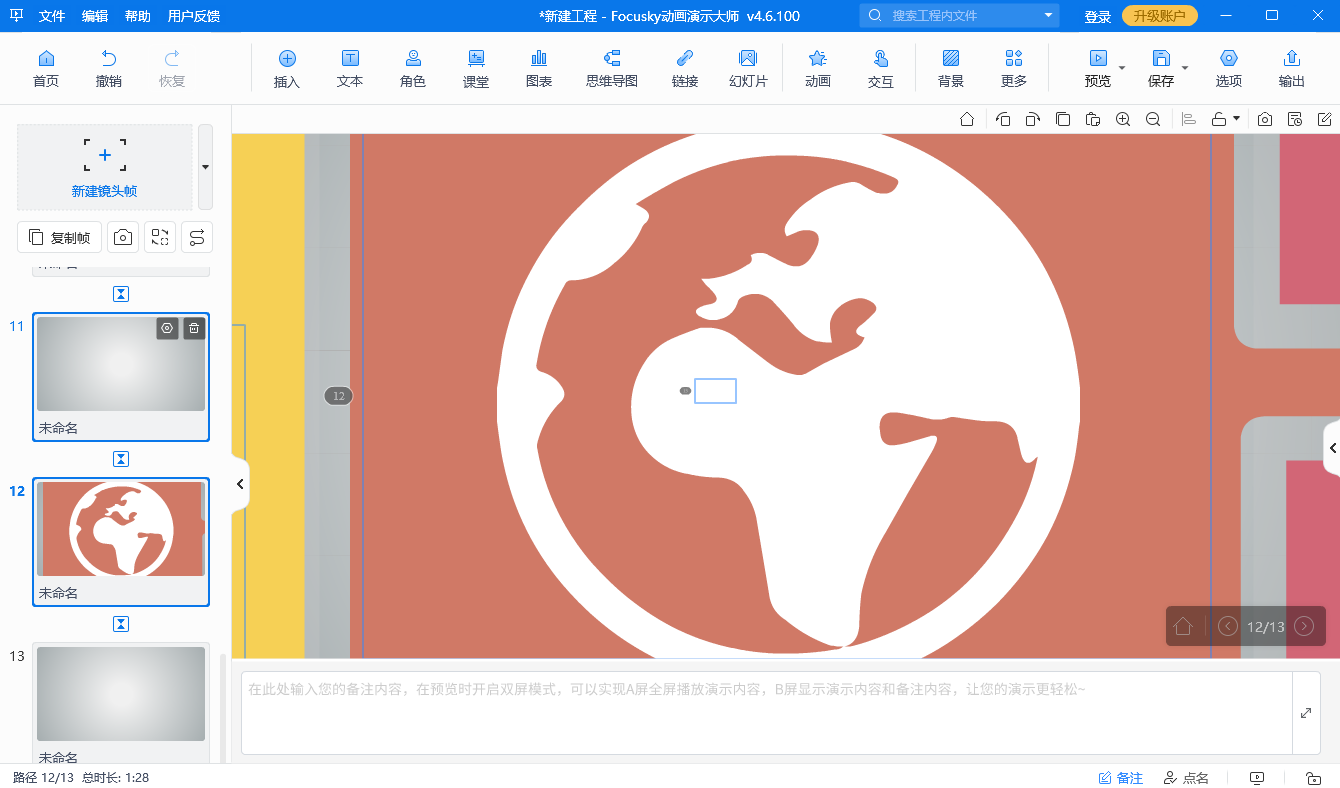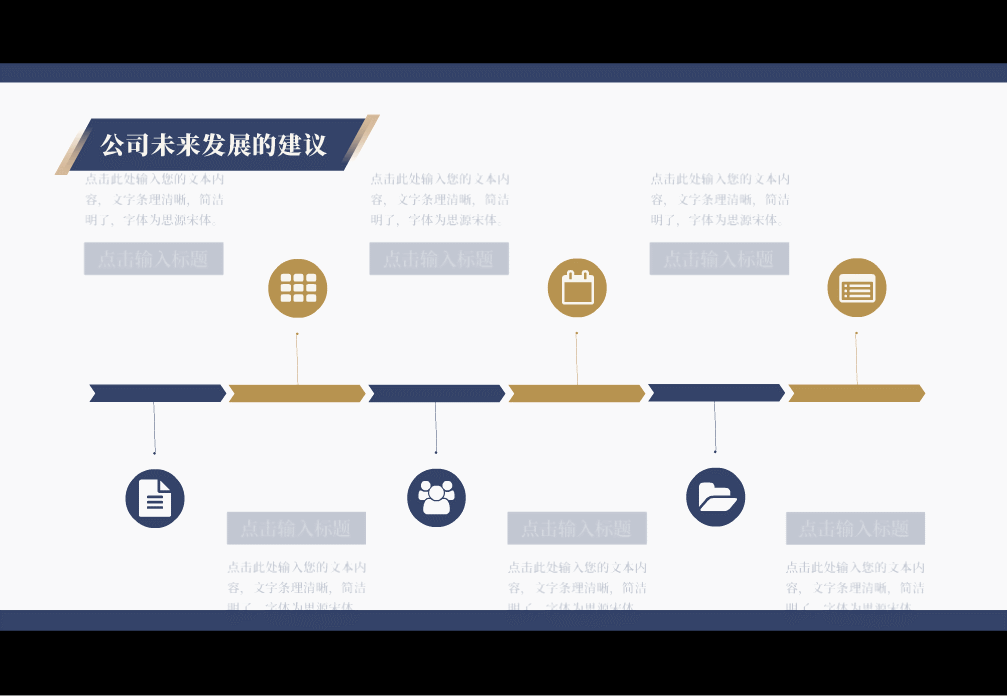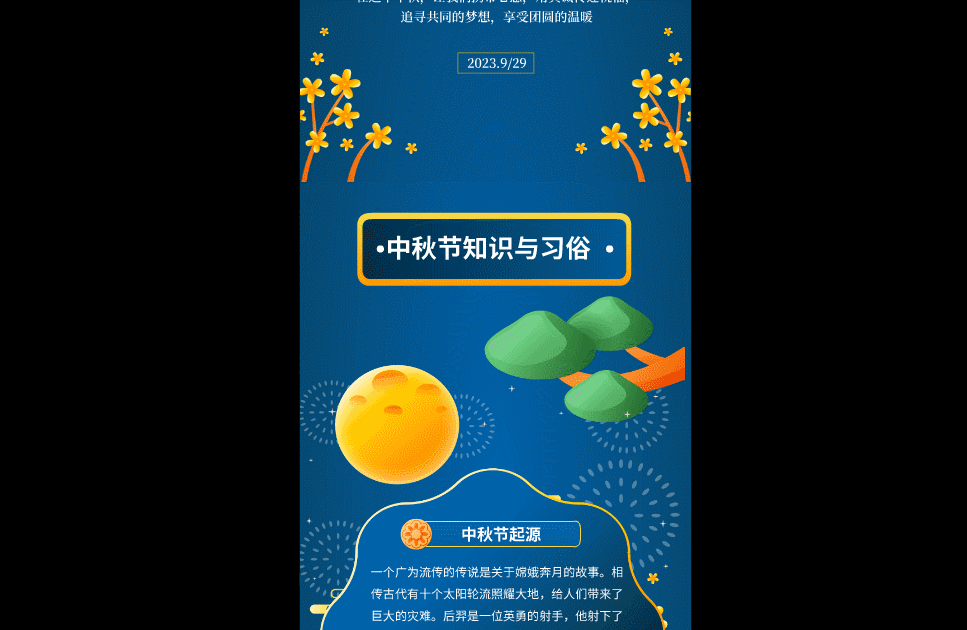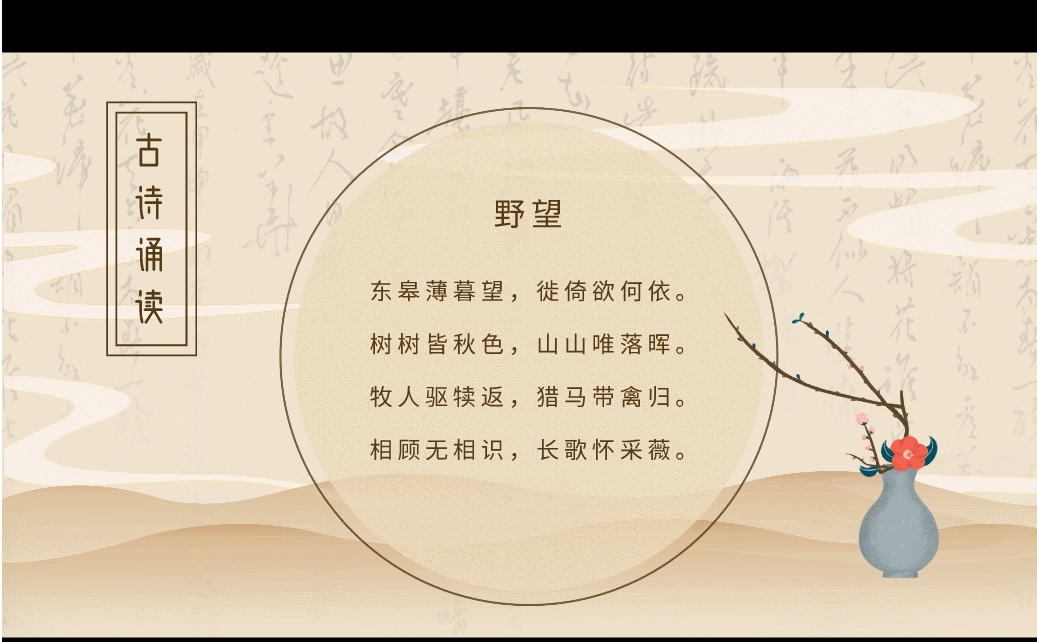不知道怎么把ppt动画取消?看这篇就够了!
在制作PPT的过程中,我们有时候会添加一些动画效果来让内容更出彩。但也会有想要把动画取消的时候,比如动画效果太花哨影响了整体的简洁感,或者是动画顺序不合适需要重新调整,又或者是想换一种风格了。
那么到底怎么把PPT动画取消呢? 其实操作方法并不复杂。如果你使用的是Microsoft PowerPoint软件,打开你需要取消动画的PPT文件,选中你想要取消动画的幻灯片页面。然后在菜单栏中找到“动画”选项卡,在这里你会看到已经添加的动画效果列表。
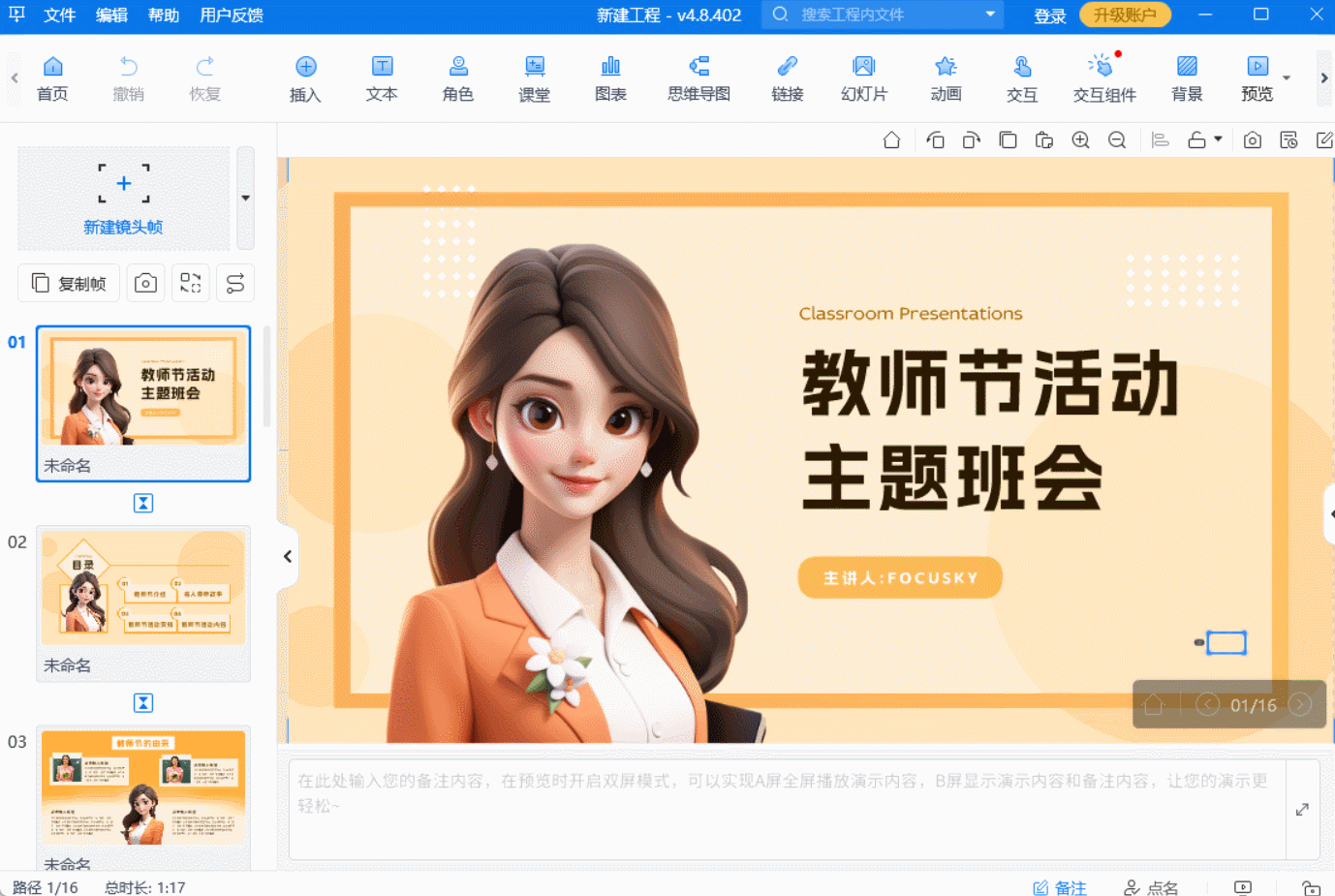
如果你只是想取消某一个元素的动画,那就选中这个元素,在动画效果列表中选中该动画,按下键盘上的“Delete”键,这样这个元素的动画就被成功取消啦。如果这页幻灯片上有多个元素都添加了动画,你想批量取消动画,那也很简单。点击“动画”选项卡中的“无动画”按钮,这样当前幻灯片上所有元素的动画效果就都被一键取消了,是不是很方便呢?

要是你使用的是WPS演示软件来制作PPT,同样先打开PPT文件并选中对应的幻灯片。在顶部菜单栏中找到“动画”选项,在动画窗格中会显示出当前幻灯片上所有元素的动画效果。如果要取消单个元素的动画,选中这个动画效果,点击鼠标右键,在弹出的菜单中选择“删除”即可。要是想把整页幻灯片的动画都取消,那就点击“动画”选项下的“清除动画”按钮,所有动画就都消失了。
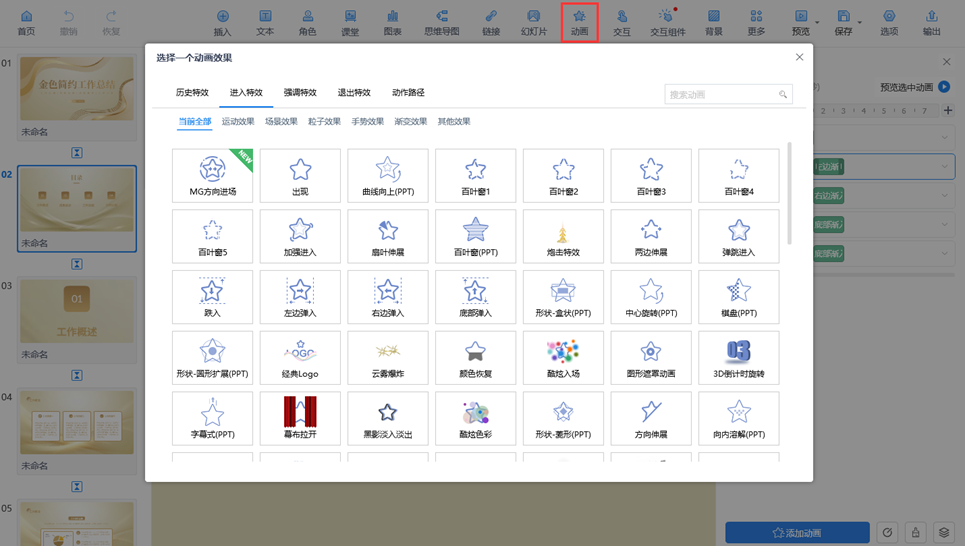
另外,如果你使用的是苹果的Keynote软件来制作PPT,选中幻灯片后,在右侧的“动画”检查器中,能看到各个元素的动画设置。对于想要取消动画的元素,直接在动画效果上点击“X”按钮,就能轻松去掉该元素的动画效果了。 通过这些简单的方法,就可以轻松地把PPT动画取消啦。如果你想要制作出更有创意和交互性的演示文稿,不妨试试Focusky,它有独特的操作方式和丰富的模板,能让你的演示文稿更具吸引力哦。